Atualizado em June 2025: Pare de receber mensagens de erro que tornam seu sistema mais lento, utilizando nossa ferramenta de otimização. Faça o download agora neste link aqui.
- Faça o download e instale a ferramenta de reparo aqui..
- Deixe o software escanear seu computador.
- A ferramenta irá então reparar seu computador.
É provável que você tenha interesse em gravar DVDs e CDs por uma razão ou outra. Você pode estar se perguntando, qual software livre é bom o suficiente para essa tarefa agora mesmo, e nós gostaríamos de dizer, um software Windows conhecido como
AnyBurn
…Arkansas.
Olhando para este software, as pessoas podem estar se perguntando se AnyBurn é bom o suficiente devido ao tamanho do instalador. Ele é muito pequeno para o que ele pode fazer, mas não permita que o tamanho para enganá-lo em tudo. Se há uma coisa com a qual temos um problema, ela teria que ser a interface do usuário, mas não os recursos.
Tabela de Conteúdos
AnyBurn review
Atualizado: junho 2025.
Recomendamos que você tente usar esta nova ferramenta. Ele corrige uma ampla gama de erros do computador, bem como proteger contra coisas como perda de arquivos, malware, falhas de hardware e otimiza o seu PC para o máximo desempenho. Ele corrigiu o nosso PC mais rápido do que fazer isso manualmente:
- Etapa 1: download da ferramenta do reparo & do optimizer do PC (Windows 10, 8, 7, XP, Vista - certificado ouro de Microsoft).
- Etapa 2: Clique em Iniciar Scan para encontrar problemas no registro do Windows que possam estar causando problemas no PC.
- Clique em Reparar tudo para corrigir todos os problemas
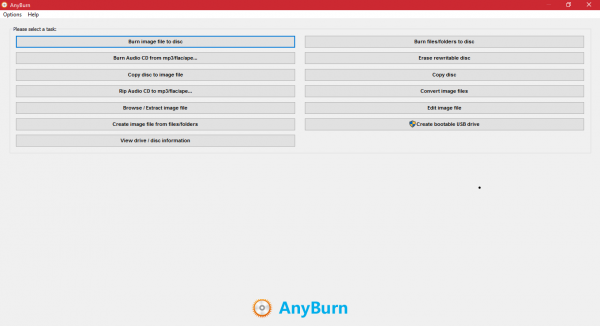
Como usar Qualquer Queimadura:
Após o download, o AnyBurn foi instalado em nosso sistema de teste mais rápido do que esperávamos. A primeira coisa que aparece é a interface principal do usuário, e é aqui que a maioria das opções de gravação podem ser encontradas.
Principais Características:
- Gravar todos os ficheiros de imagem de CD / DVD / Blu-ray.
- Grave arquivos e pastas em seu disco rígido em CD, DVD ou Bluray
- Gravar Audio CD que pode ser reproduzido num leitor de CD normal a partir de ficheiros MP3, APE, FLAC, WMA.
- Rip Audio CD para arquivos MP3, FLAC, APE, WMA.
- Copiar disco usando o método setor por setor.
- Crie arquivos de imagem a partir de arquivos de disco rígido ou discos CD/DVD/BD.
- Converta arquivos de imagem de disco entre vários formatos.
- Suporte para Windows de 32-bit e 64-bit.
Fizemos uma tentativa rápida de gravar algumas músicas em um CD vazio e podemos dizer com certeza que funciona muito bem. Basta clicar na opção Burn Audio CD e aparecerá um novo Windows. Escolha o drive, depois escolha suas músicas. O passo final é clicar em Next e finalizar a seqüência de gravação.
Aqui está a coisa, a velocidade do processo vai resumir-se ao poder do computador que está sendo usado.
Também criámos uma imagem e gravámo-la num disco com “Any Burn”. O processo é semelhante à queima de música. Basta clicar no botão que diz
Gravar arquivos de imagem em disco
então procure a origem do arquivo de imagem junto com a unidade desejada. Finalmente, clique no botão Gravar imagem para continuar o processo.
O menu Opções:
Não há muito para falar em termos de configurações quando se trata de Any Burn. Esta seção pode ser encontrada em Opções > Configurações. Aqui é possível aos usuários aumentarem o tamanho do buffer junto com a escolha de um sistema de arquivos padrão entre outras coisas.
AnyBurn download
No geral, gostamos de Any Burn, e assim, recomendamos a todos. Baixe o AnyBurn através do site oficial.
Dê uma olhada em alguns destes queimadores ISO gratuitos também.
RECOMENDADO: Clique aqui para solucionar erros do Windows e otimizar o desempenho do sistema
Diego Gomes é um usuário apaixonado do Windows 10 que adora resolver problemas específicos do Windows e escrever sobre as tecnologias Microsoft em geral.
